【摘要】:创建图3.4.12所示的投影曲线的一般操作过程如下。Step2.选择下拉菜单命令,系统弹出“投影曲线”对话框,如图3.4.13所示。Step6.在“投影曲线”对话框中单击按钮,完成投影曲线的创建。图3.4.13所示“投影曲线”对话框区域的下拉列表中部分选项的说明如下::此方式是沿所选投影面的法向,向投影面投影曲线。图3.4.13 “投影曲线”对话框
投影可以将曲线、边线和点映射到片体、面、平面和基准平面上。投影曲线在孔或面边线处都要进行修剪,投影之后,可以自动合并输出的曲线。创建图3.4.12所示的投影曲线的一般操作过程如下。
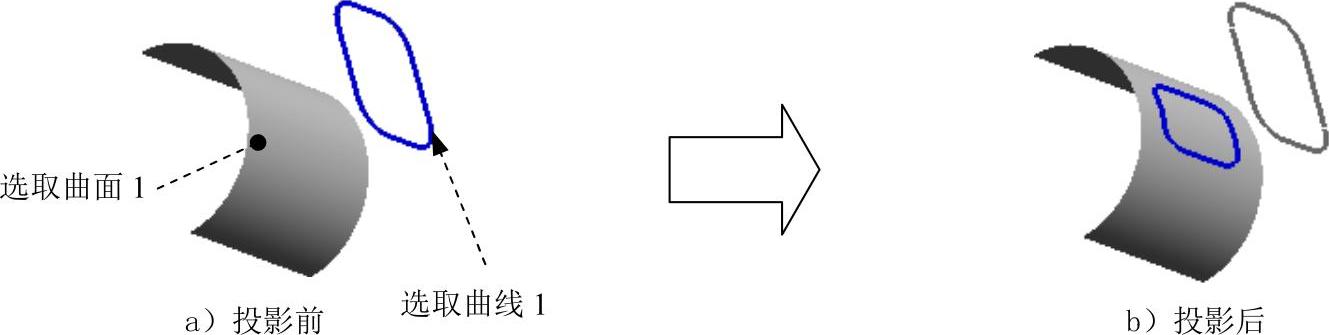
图3.4.12 投影曲线的创建
Step1.打开文件D:\ugdc8.8\work\ch03.04\project.prt。
Step2.选择下拉菜单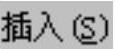
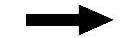

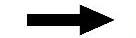
 命令,系统弹出“投影曲线”对话框,如图3.4.13所示。
命令,系统弹出“投影曲线”对话框,如图3.4.13所示。
Step3.定义要投影的曲线。在图形区选取图3.4.12a所示的曲线1,单击鼠标中键确认。
Step4.定义投影面。选取图3.4.12所示的曲面1作为投影曲面。
Step5.定义投影方向。在 区域的
区域的 下拉列表中选择
下拉列表中选择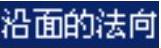 选项。
选项。
Step6.在“投影曲线”对话框中单击 按钮,完成投影曲线的创建。(www.daowen.com)
按钮,完成投影曲线的创建。(www.daowen.com)
图3.4.13所示“投影曲线”对话框 区域的
区域的 下拉列表中部分选项的说明如下:
下拉列表中部分选项的说明如下:

 :此方式是沿所选投影面的法向,向投影面投影曲线。
:此方式是沿所选投影面的法向,向投影面投影曲线。

 :此方式用于从原定义曲线朝着一个点,向选取的投影面投影曲线。
:此方式用于从原定义曲线朝着一个点,向选取的投影面投影曲线。

 :此方式用于原定义曲线沿着一条直线,向选取的投影面投影曲线。
:此方式用于原定义曲线沿着一条直线,向选取的投影面投影曲线。

 :此方式用于沿设定的矢量方向,向选取的投影面投影曲线。
:此方式用于沿设定的矢量方向,向选取的投影面投影曲线。

 :此方式用于沿与设定矢量方向成一角度的方向,向选取的投影面投影曲线。
:此方式用于沿与设定矢量方向成一角度的方向,向选取的投影面投影曲线。
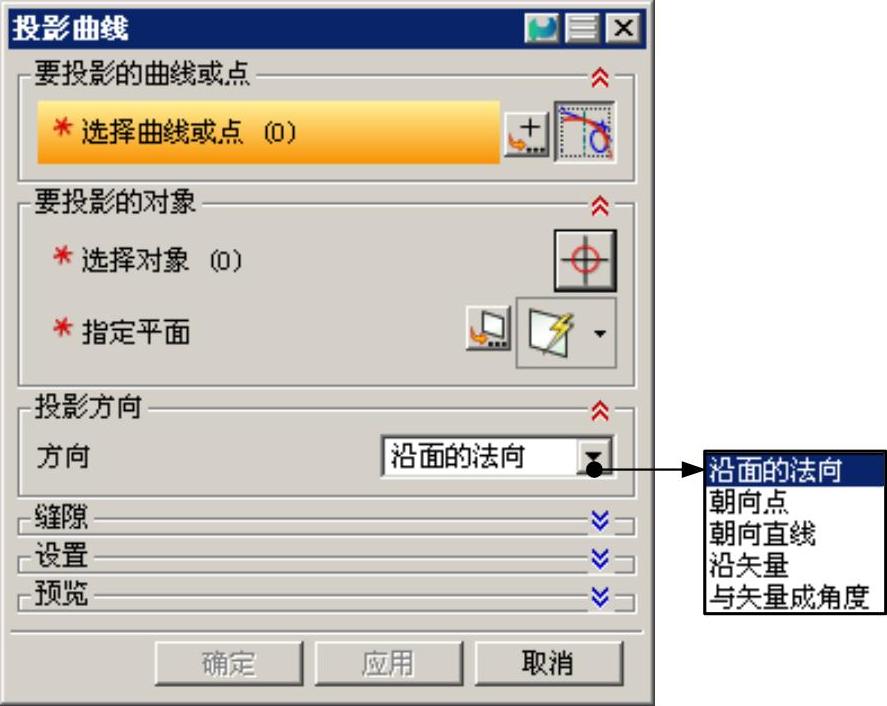
图3.4.13 “投影曲线”对话框
免责声明:以上内容源自网络,版权归原作者所有,如有侵犯您的原创版权请告知,我们将尽快删除相关内容。







